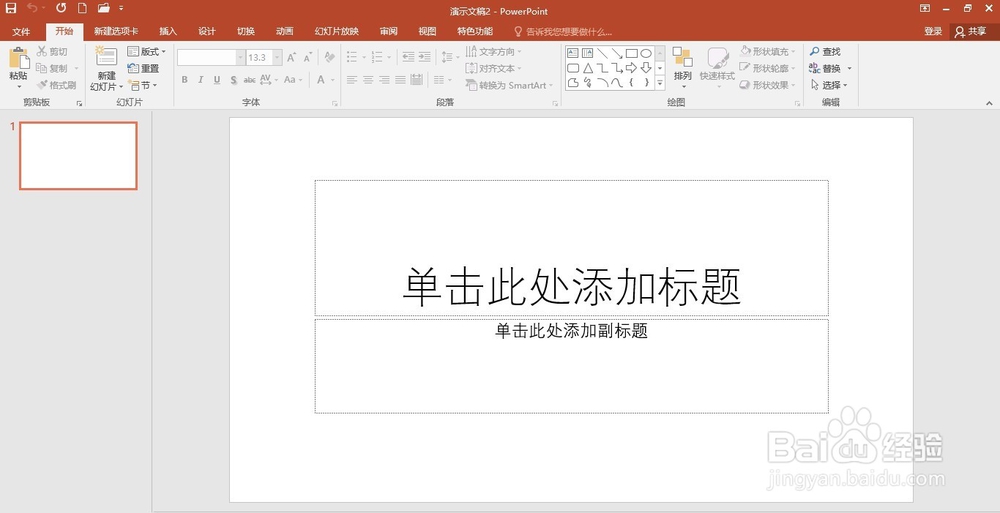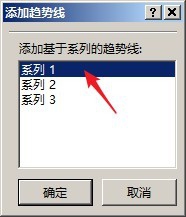1、打开PPT,建立空白演示文稿。
2、点击【插入】—【图表】—【折线图】—【带数据标记的折线图】。
3、点击【确定】,得到默认的折线图,并自动打开折线图数据Excel表格。
4、在Excel表格中录入制作折线图的数据,折线图自动按数据生成折线。
5、关闭Excel表格,选中折线图,点击【设计】—【添加图表元素】—【趋势线】—【其他趋势线选项】。
6、弹出提示为哪个系列的折现添加趋势线,选择其中一个系列。
7、在右侧打开设置窗口,选择一种趋势线类型,并勾选【显示公式】。
8、这样,这个系列数据的趋势线就添加成功。
9、同样的操作,为其他两个系列数据折线添加趋势线。
10、最后,对图表进行美化设置:添加标题、删除网格线、添加数据点标签等,得到最终的图表。